Como gravar e baixar Twitch para MP4 no Windows / Mac / Online
Se você quiser assistir a streams de jogos do Twitch offline, a melhor maneira é gravar o Twitch em MP4 ou outros formatos. Mesmo que o streamer do Twitch exclua este vídeo ou pare de transmitir, você pode assistir o Twitch offline o tempo todo.
Embora existam muitos downloaders de clipes do Twitch online, ainda é sugerido usar um gravador de tela para capturar streams do Twitch. Porque você pode obter uma taxa de sucesso de 100% Twitch para MP4. Não há limite de tamanho de arquivo ou perda de qualidade de vídeo no Twitch. Assim, você pode baixar Twitch para MP4 com uma experiência melhor.
Este artigo apresenta principalmente como gravar e salvar vídeos do Twitch no formato MP4. Você pode fazer Twitch para gravação MP4 em seu computador Windows e Mac, como mostram os parágrafos a seguir.
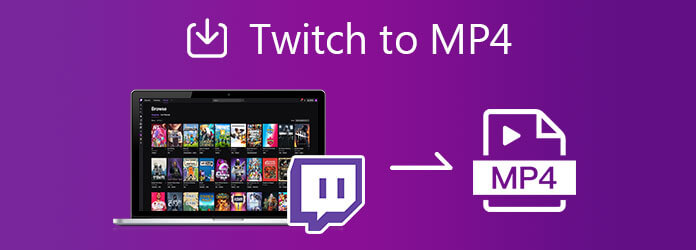
Se você deseja gravar Twitch em vídeo MP4 sem atrasos, usando Blu-ray Master Screen Recorder é a sua boa escolha. Você pode capturar streaming de vídeo do Twitch sem desacelerar o computador. Todas as atividades na tela podem ser capturadas. Você pode gravar streams online do Twitch no formato MP4. Além disso, você pode usar o gravador de tela do jogo para registrar sua reação e narração enquanto assiste a streams do Twitch. Não importa se você é um streamer ou visualizador do Twitch, você pode usá-lo como um poderoso gravador Twitch para MP4.
Inicie o software de gravação de jogo Twitch após a instalação. Escolher Gravador de vídeo na interface principal.

Clique na Configurações ícone. No Preferencias janela, vá para a seção de saída. Definir MP4 como o formato de vídeo de saída. Em seguida, especifique os detalhes de gravação do Twitch MP4. Clique OK para salvar as alterações.
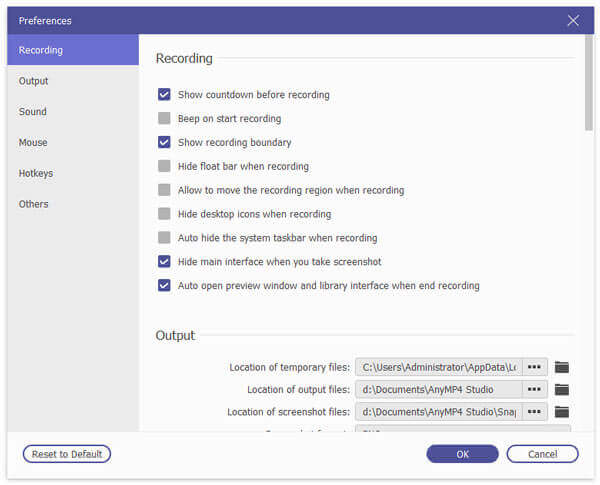
Volte para o gravador de vídeo Twitch. Defina a área de gravação como tela inteira ou área personalizada. Ligar Sound System para gravar Twitch com o som do jogo. Você pode ligar Webcam e Microfone para gravar Twitch em MP4 com seu rosto também.

Clique REC para começar a gravar o stream do Twitch. Quando você parar de gravar, você estará no visualização janela. Corte o vídeo de gravação do Twitch, se necessário. Por fim, clique Salvar para baixar streams do Twitch para MP4.
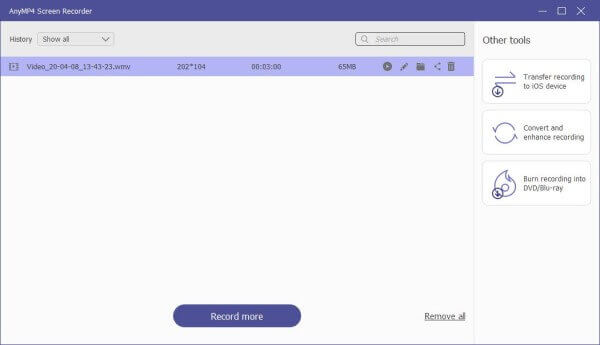
Para gravar Twitch em MP4 gratuitamente, você pode executar o Blu-ray Master Gravador de Tela Online Grátis. O gravador Twitch MP4 online pode capturar tudo no Twitch gratuitamente. Todos os seus registros de stream do Twitch não têm marcas d'água. Assim, você pode ficar à vontade para salvar as transmissões do Twitch para reprodução offline. No entanto, o vídeo do seu jogo Twitch estará no formato WMV. Você precisa converter vídeo Twitch WMV para MP4 manualmente.
Visite o gravador Twitch MP4 online no seu navegador. Escolher Inicie o Gravador Gratuito na interface principal.

Defina a área de gravação e a fonte de áudio de entrada. Depois clique REC para gravar em streaming de vídeo do Twitch.

Clique Dê um basta e conclua todo o processo. Use qualquer conversor de vídeo online para alterar o formato para MP4. Ou você também pode alterar a extensão do arquivo de .wmv para .mp4.

Como converter vídeos do Twitch para MP4?
Quanto aos streams Twitch baixados, você pode usar Blu-ray Master Video Converter Ultimate para converter clipes do Twitch em MP4. O programa oferece mais de 500 formatos de vídeo e áudio. Você pode converter e baixar vídeos do Twitch para MP4, AVI, MKV e outros formatos gratuitamente. Ou você pode executar o Blu-ray Master Conversor de Vídeo Online Grátis para alterar o formato de vídeo Twitch rapidamente.
Como baixar vídeos Twitch VOD?
Acesse o site do Twitch. Faça login em sua conta Twitch. Escolher Configurações do Menu lista suspensa. Selecione Canal e Vídeos. Ligar Armazenar transmissões anteriores. As outras transmissões do Twitch serão baixadas. Depois escolha Produtor de Vídeo do Menu lista suspensa. À direita do vídeo, escolha Baixar do Mais cardápio. Agora você pode baixar Twitch VODs.
Você pode baixar Twitch para MP4 digitando a URL?
sim. Você pode baixar vídeos do Twitch online com Keepvid, Onvico e muito mais. Mas a taxa de sucesso é baixa. Os downloaders online do Twitch comprimirão a qualidade do vídeo do Twitch.
Isso é tudo para gravar e baixar vídeos do Twitch para MP4 no seu computador Windows e Mac. Não há limite de tamanho de arquivo. Assim, você pode gravar vídeos do Twitch o dia todo sem limites. Apenas deixe espaço de armazenamento suficiente e energia da bateria em seu computador. Mais tarde, você pode gravar clipes, streams e vídeos do Twitch para o formato MP4 sem perdas. A propósito, se você deseja baixar vídeos do Twitch para iPhone e Android, pode usar TDL, Angolix Download Video for Twitch, Twitch Leecher e outros aplicativos. Você tem outras perguntas sobre o download de vídeos do Twitch? Se sim, sinta-se à vontade para entrar em contato conosco e deixar mensagens nos comentários abaixo.
Mais Leitura
Solução Plex MKV - Um guia completo para reproduzir vídeos MKV no servidor Plex Media
O Plex reproduzirá arquivos MKV? Por que você não pode reproduzir MKV no Plex Media Server? Apenas aprenda mais detalhes sobre como reproduzir os arquivos MKV do artigo.
4 melhores Smart TVs com DVD Player embutido - TV DVD Combos
Alguma smart TV possui DVD player integrado? Qual é a melhor TV com DVD player integrado? A Samsung faz um conjunto combinado de TV / DVD? Esta postagem faz uma lista das 4 melhores smart TVs com DVD player integrado para você escolher.
Como extrair áudio Blu-ray do disco Blu-ray com alta qualidade
Quando você deseja extrair os arquivos de áudio de alta qualidade do áudio Blu-ray, pode aprender mais sobre os arquivos de áudio do Blu-ray e o processo detalhado do artigo agora.
Como gravar reuniões do Microsoft Teams com ou sem notificação
Como gravar uma reunião ou chamada em grupo do Microsoft Teams? É possível gravar as reuniões do Teams sem que ninguém mais saiba? Esta postagem compartilha 2 maneiras simples de ajudá-lo a gravar uma reunião do Microsoft Teams com ou sem que outras pessoas saibam.